Existe uma aplicação incrivelmente útil na Google Play Store que lhe permite transformar o seu smartphone ou tablet Android numa moldura digital socialmente conectada. Chamado de Dayframe (gratuito), é semelhante ao modo Daydream que vem com o Android 4.2 Jelly Bean e mais tarde, exceto que o Dayframe é muito mais social, mais amigável para fotos e permite configurações muito específicas definidas pelo usuário.
Histórias relacionadas:
- Seis recursos que você não vai querer perder no Android 4.2
- Como desbloquear o Daydream 'BeanFlinger' escondido do Android 4.2
- Como adaptar seu antigo iPad
Quanto ao que faz disso uma experiência de quadro digital "conectada socialmente" vem da integração do aplicativo com várias redes sociais. O Dayframe exibe imagens de serviços como Facebook, Twitter e Instagram, além de 500px, Tumblr, Google+, Dropbox e Flickr.
Esta é uma boa notícia, porque ao contrário de seus porta-retratos mais tradicionais, você não terá que carregar fotos para ele usando um cartão microSD ou enviá-los para o dispositivo via e-mail ou SMS. Simplesmente siga sua vida da mesma forma que antes e seu tablet antigo fica atualizado com fotos de suas férias, aniversários e gatos.
Existem duas maneiras de usar o Dayframe. A primeira é configurá-lo para ir durante o tempo de inatividade do seu tablet, como talvez quando você está no escritório na frente de um computador que você usa para tarefas, quando você não estiver usando o tablet. Você pode desativá-lo simplesmente despertando seu dispositivo e pulando em seus aplicativos ou jogos. O outro uso para o Dayframe é em um tablet antigo e não usado para transformá-lo em um porta-retratos digital dedicado.
Por causa deste post, vamos fingir que você tem um tablet antigo por aí, pegando poeira. Vamos transformar isso em um porta-retratos digital que fica ótimo na mesa do escritório ou na mesa de centro da tia Alice.
Etapa 1: instalar e configurar
Faça o download do Dayframe e instale a partir da loja do Google Play. Com apenas 11MB, você deve estar pronto para jogar em apenas alguns instantes.

Na primeira vez que abrir o aplicativo, você terá opções para escolher suas várias origens de fotos, incluindo tirar fotos que já estão armazenadas no dispositivo. É aqui que você pode entrar com suas redes sociais e serviços. Esquece de incluir um ou decide adicionar algo mais tarde? Não tem problema, você pode gerenciar suas contas com um simples toque para a página de configurações. Na verdade, eu recomendo adicionar coisas lentamente para que você possa ter uma ideia do tipo de sinal de ruído que suas fontes fornecem.
Etapa 2: personalizando ainda mais fontes de fotos
Se você não tiver nenhuma conta de mídia social, ou mesmo se quiser apenas mais imagens dançando na tela, ainda é possível extrair fotos de fontes externas.
O serviço 500px, por exemplo, oferece um fluxo constante de fotos maravilhosas de pessoas de toda a web. É nesse processo inicial de instalação que os usuários do Dayframe são solicitados a selecionar até três áreas de interesse. As opções incluem categorias como arte, música, esportes e comida; Cada um é uma lista curada de fontes de uma variedade de blogs, revistas, fotógrafos, entre outros.
Se você planeja oferecer esse novo porta-retratos digital para a vovó, pode optar por ter o Dayframe exibindo contas muito específicas do Facebook e feeds do Instagram que correspondam aos acontecimentos da família e dos amigos.
Aqui está uma dica: selecione palavras-chave no Flickr e no Twitter para obter fotos sazonais para admirar, como assar castanhas, flocos de neve e flores de primavera.

Você pode detalhar o quanto quiser com qualquer uma dessas fontes, então, definitivamente, jogue por aqui. Depois de ver meu tablet percorrer as mesmas fotos de amigos e familiares nos últimos dias, optei por mais descobertas e conteúdo inspirador.
Etapa 3: definir um temporizador
Independentemente de o seu tablet ficar na parede e exibir continuamente as imagens ou alternar apenas durante o horário de trabalho, vá para a configuração "Temporizadores" e escolha a janela em que você deseja que a proteção de tela seja executada.
Você pode notar que há uma seção "Prime" flutuando no Dayframe. Eu suspeito que esse recurso será desbloqueado em uma atualização futura e permitirá mais flexibilidade. Talvez possamos definir listas de reprodução específicas para uma determinada hora do dia. Talvez você tenha fotos do Facebook das 9h às 17h com os favoritos do Instagram pedalando à noite?
Etapa 4: conheça as configurações adicionais
Se você não planeja pegar fisicamente o tablet ou interagir com ele com frequência, defina o aplicativo Dayframe para ocultar informações ou botões de interação. Dessa forma, você terá uma moldura digital verdadeiramente deslumbrante e sempre atualizada.
Ou, se preferir que ele não seja executado continuamente o tempo todo, você pode definir o Dayframe para exibir durante determinadas horas, o que o torna adequado para tablets que você usa todos os dias.
Os usuários podem definir o nível de bateria necessário antes que a proteção de tela seja ativada. Se você quiser vê-lo somente no escritório quando estiver conectado ao Wi-Fi, basta escolher as configurações que melhor funcionem para você, mas saiba que você pode alterar as coisas a qualquer momento. Nada com o Dayframe é realmente permanente.
Se você planeja converter um tablet antigo em um porta-retrato digital semipermanente, convém considerar um suporte ou encaixe para exibir seu dispositivo ou talvez até mesmo um suporte de parede.
Se você experimentar o Dayframe Out, informe-nos nos comentários como você gosta e quais configurações ou fontes funcionam melhor para você.








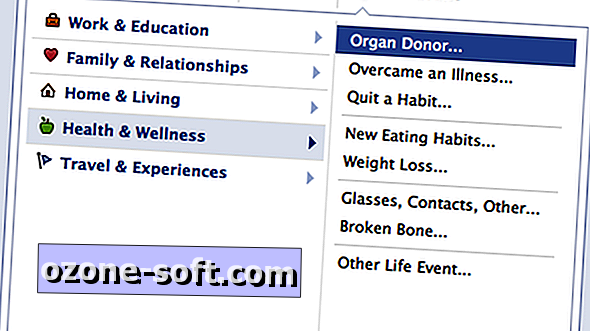




Deixe O Seu Comentário